怎么用U盘安装win10原版系统-如何用U盘安装win10原版系统
发布时间:2025-07-10 10:40:44

一、u盘装系统所需工具
系统版本:win10专业版
装机工具:电脑店u盘启动盘制作工具(点击即可下载)
二、u盘装系统准备工作
1、在进行U盘系统安装之前,首要任务是确保重要数据的安全。操作系统重装过程中,系统盘(一般是C盘)上的所有数据都会被删除。
备份建议:将所有需要保留的文件整理到一个文件夹中,再进行备份操作;如果可能,使用双重备份方式:即备份到云存储和外部硬盘,这样可以防止单一备份方案失败。
2、U盘容量要求:选择至少8GB的U盘,以确保能够容纳操作系统镜像文件及必要的驱动程序。如果需要存储更多文件或备份,建议选择更大的U盘(16GB或更大)。
3、下载系统镜像文件:登录微软官网或MSDN下载中心,选择需要的操作系统版本进行下载。下载完成后,确保检查镜像文件的完整性,避免文件损坏或篡改。
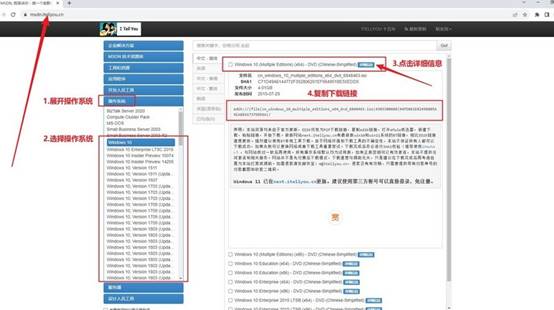
三、u盘装系统步骤
1、制作u盘启动盘
a. 在电脑店官网里,下载u盘启动盘制作工具,通过它来将u盘制作成pe启动盘。
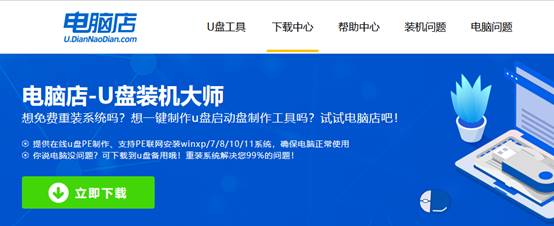
b. 解压后打开该工具,插入u盘,点击【全新制作】即可。
注意事项:a.下载制作工具前将电脑上所有杀软关闭,避免误杀组件。b.u盘空间8GB以上为佳,且里面没有重要数据。
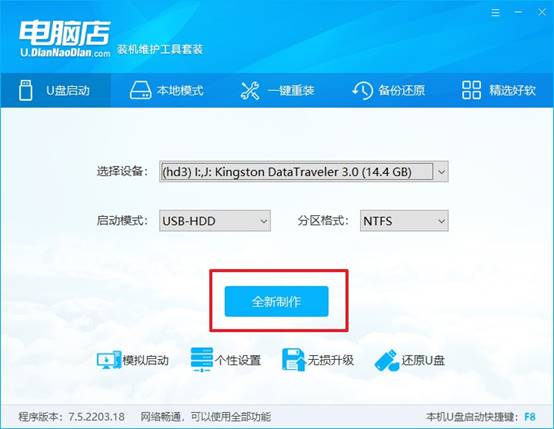
c.制作完成后,接下来需要下载系统镜像,一般推荐在msdn网站上下载,下载后将镜像保存在u盘启动盘或除系统盘以外的其他分区中。
2、设置进入u盘
a.查询电脑的u盘启动快捷键,输入类型和品牌即可查询到,也可参考如下的图片:
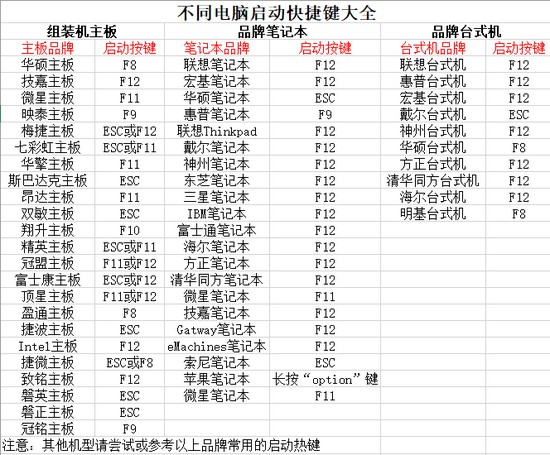
b. 重启后按下快捷键,进入优先启动项设置界面后,选择u盘回车。
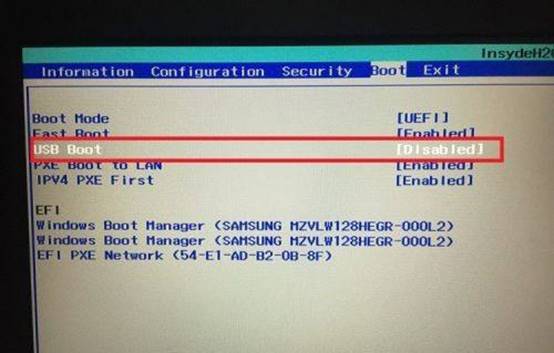
c. 进入到电脑店winpe主菜单,选择【1】启动win10PEx64(大于2G内存)后回车。
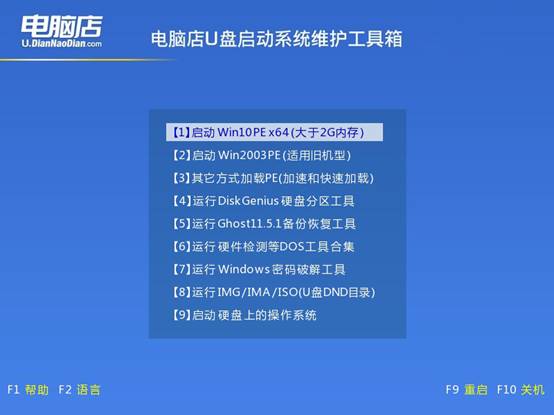
3、u盘装系统
a.在桌面打开电脑店一键装机软件,如图所示,选择镜像和系统分区,点击【执行】即可开始安装。
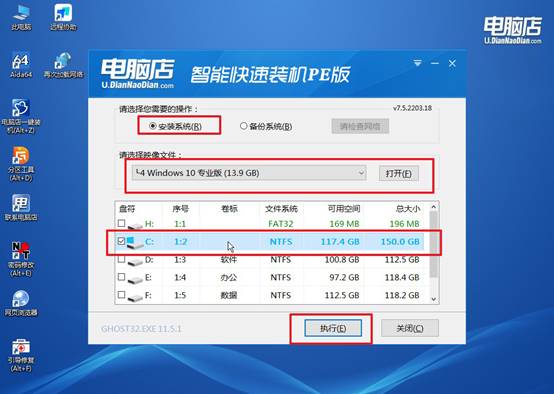
b.在一键还原窗口中,默认设置点击【是】即可。
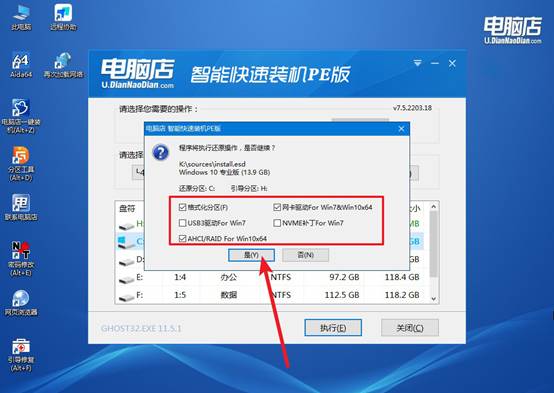
c.接下来等待安装,完成后重启就可以进入系统了!
四、U盘重装系统相关问题
电脑重装系统后开机黑屏怎么办
情况1:重装系统后引导失败(最常见)
使用U盘重新启动电脑,进入PE系统;打开【引导修复工具】,如:BootICE、BOOT修复大师;修复MBR/EFI引导区(根据你使用的是 MBR 还是 GPT 格式的磁盘);修复完成后重启即可。
情况2:主板BIOS设置错误
重启时按 F2 / Del 进入 BIOS 设置;找到 “Boot Mode” 或 “UEFI/Legacy Boot”:如果你是用 GPT 格式安装系统 → 设置为 UEFI;如果是 MBR → 设置为 Legacy/CSM设置完保存重启。
情况3:显卡或显示输出设置问题
台式机用户:尝试把显示器插到主板核显输出口(HDMI/VGA),而不是独显;有些主板默认启动时优先集成显卡,导致独显没信号输出;或进入BIOS手动选择显示输出优先级(设置成 PEG/PCIe)。
以上就是如何用U盘安装win10原版系统的全部操作了。本篇内容将一步步教你如何像电脑店那样,从U盘制作、系统镜像选择,到引导启动和正式安装,全流程掌握U盘启动的实战技巧,轻松应对各种系统问题。最后,祝大家使用u盘启动盘重装系统顺利。

